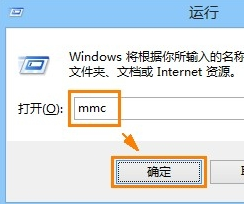Word2003如何使用制表符手动制作目录?Word是目前应用最广泛、最实用、功能最强大的办公软件。Word文件内容不太多的情况下,需要做一个目录进行章节移除,可以用制表符来简单制作。
我们来看看详细教程。
方法步骤:
1.打开Word并创建一个空白文档。

2.在文档中输入文本。

3.在目录位置输入目录的标题和页码。
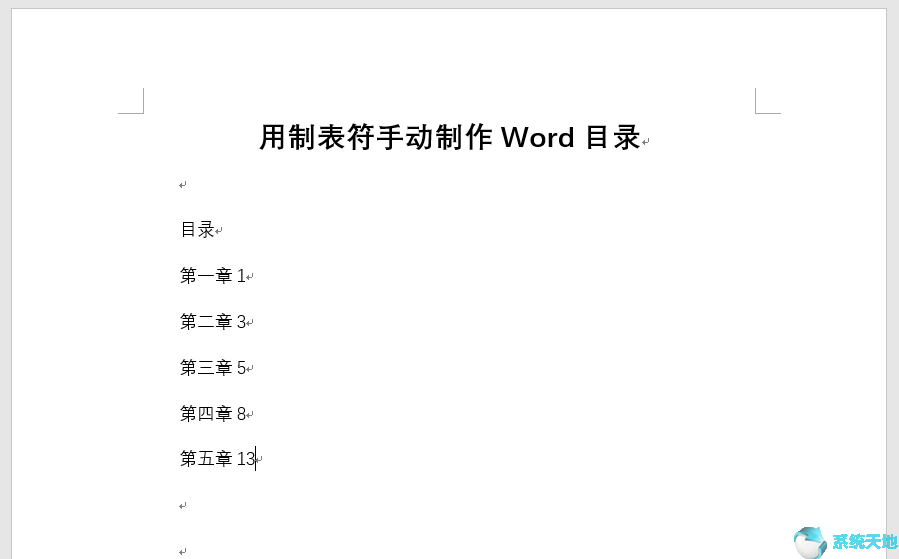
4.选择目录,然后单击段落制表位。
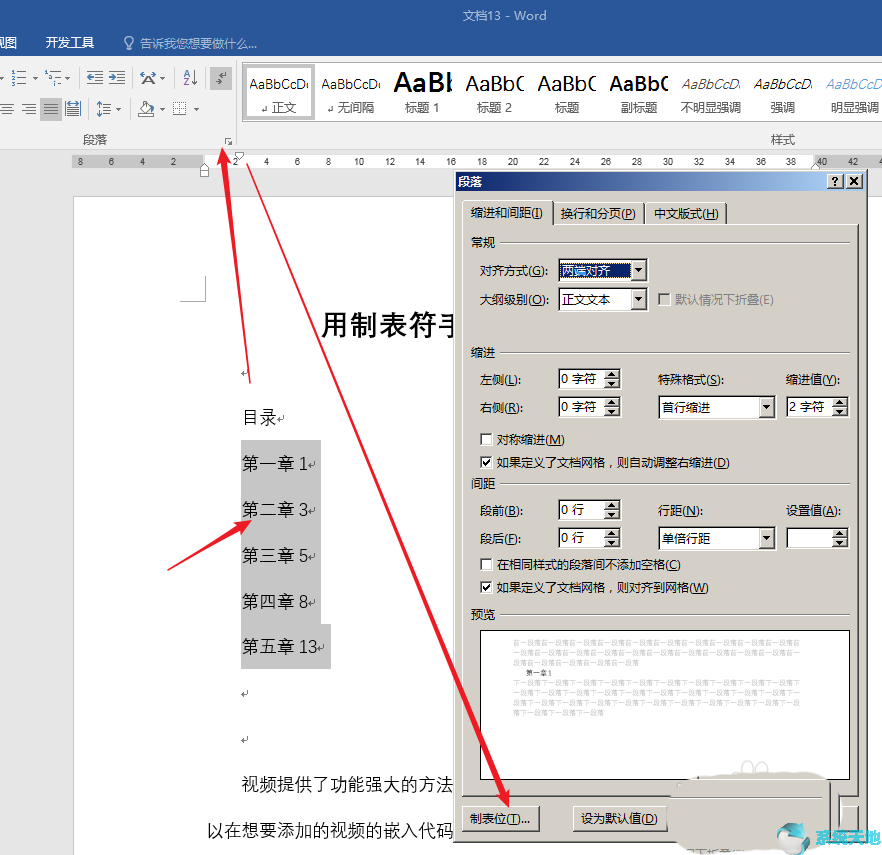
5.在打开的设置窗口中,在[标签位置]框中输入一个数值。该数值是从制表符位置到页面左侧的距离,按字符计算。然后单击[设置]并选择一个[领导者]。
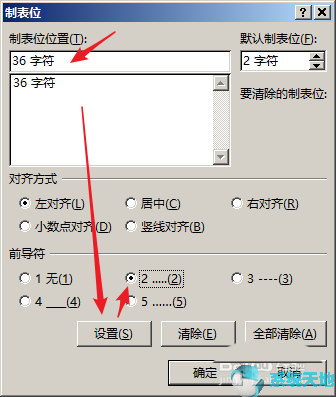
6.单击[确定]并返回目录。单击目录标题文本和页码之间的Tab键,插入带有前导符号的制表符。

7.然后对所有的目录字使用相同的操作,这样就可以得到一个手工制作的目录。
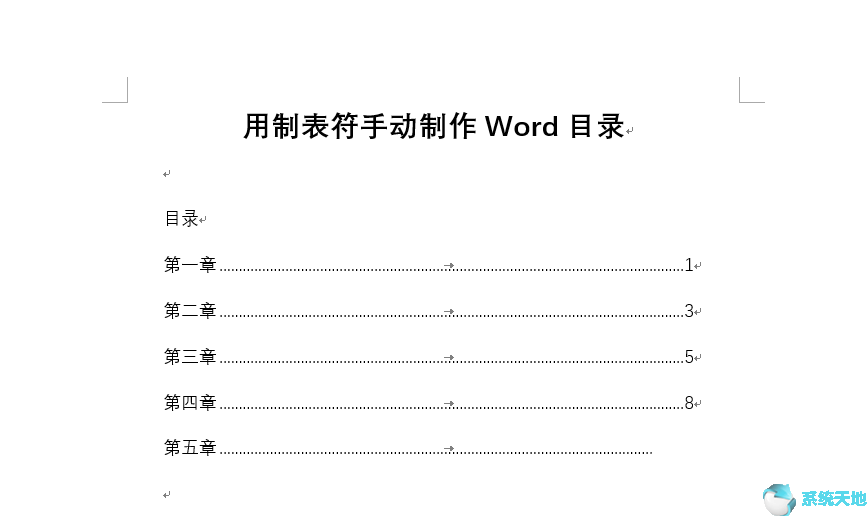
以上就是边肖给大家分享的关于在Word2003 tabs中手工制作目录的具体方法。感兴趣的用户可以按照上面的步骤,试一试。希望以上教程能帮到你,关注系统精彩资讯教程。